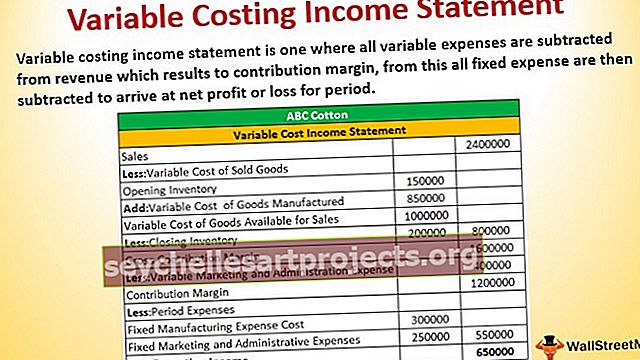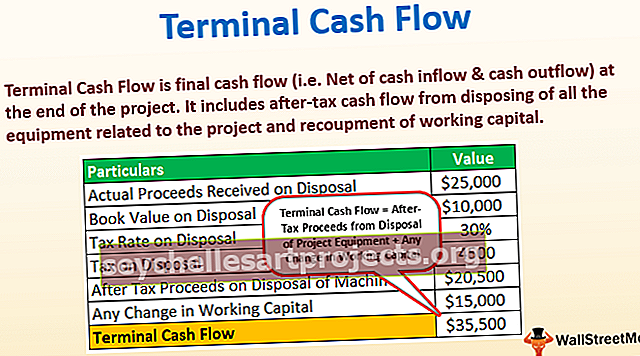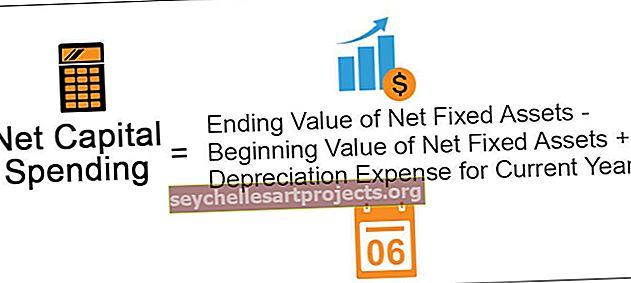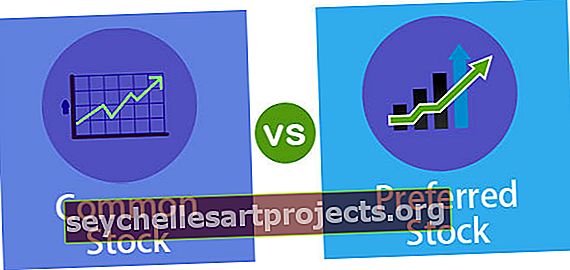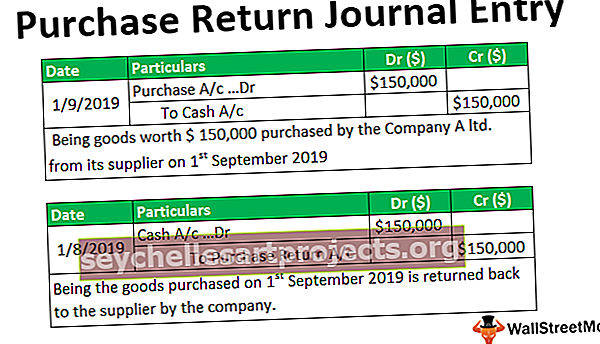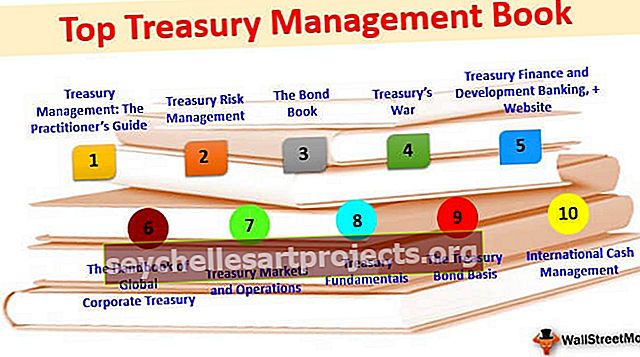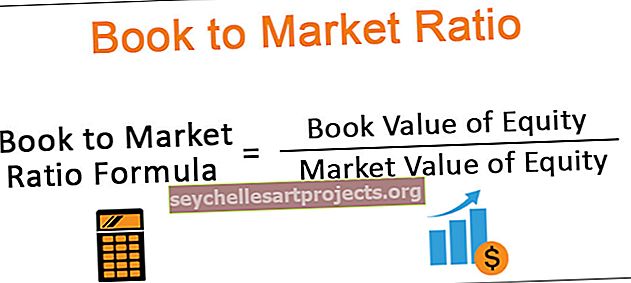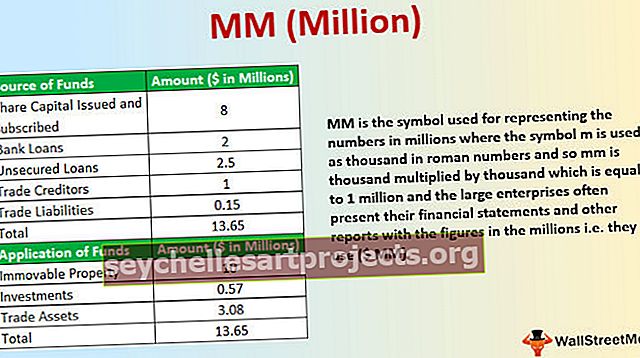Διάλειμμα VBA | Κορυφαίες 2 μέθοδοι για την εφαρμογή σημείων διακοπής στο VBA
Σημείο διακοπής Excel VBA
Το διάλειμμα χρησιμοποιείται στο VBA όταν θέλουμε να σταματήσει να εκτελείται ένας κώδικας όταν πληρούνται τα δεδομένα κριτήρια ή μερικές φορές ο κώδικας συναντά ένα σφάλμα το οποίο θα δείχνει τη λανθασμένη τιμή, τότε χρειαζόμαστε τη δήλωση ή τον κωδικό μας για διακοπή, υπάρχει μια ενσωματωμένη δήλωση στο VBA για διάλειμμα και είναι γνωστό ως δήλωση EXIT.
Το VBA Break είναι το κουμπί παύσης για την εκτέλεση του κώδικα. Όλες οι γραμμές κώδικα πάνω από το σημείο διακοπής θα εκτελεστούν έως ότου εντοπίσει το σημείο διακοπής στον κώδικα.
Για τις πληροφορίες σας παρακάτω είναι το δείγμα εικόνας της γραμμής διακοπής.

Στην παραπάνω εικόνα, μια κόκκινη γραμμή δείχνει το σημείο διακοπής.
Η ανακάλυψη της δύναμης του VBA έρχεται όταν γράφουμε τεράστιο κώδικα για την εκτέλεση μεγάλων έργων για να ολοκληρώσουμε τη δουλειά. Όταν γράφουμε ένα τεράστιο ποσό κώδικα, πρέπει να δοκιμάσουμε αυτές τις γραμμές κωδικών για να προχωρήσουμε στο επόμενο επίπεδο κωδικοποίησης για να βεβαιωθούμε ότι η γραμμή κώδικα μας λειτουργεί σύμφωνα με τον στόχο μας.
Όταν δοκιμάζετε τεράστιο κώδικα, χρειάζεται πολύς χρόνος για να περάσετε από κάθε γραμμή, ώστε να τρέξετε γρήγορα στο επόμενο επίπεδο ή βήμα κώδικα, μπορούμε να ορίσουμε το σημείο διακοπής και να δοκιμάσουμε μέχρι το σημείο διακοπής και να προχωρήσουμε από αυτήν τη γραμμή διακοπής γραμμή προς γραμμή. Σε ορισμένες περιπτώσεις, χωρίς να ορίσουμε το σημείο διακοπής, μπορούμε επίσης να βγούμε από την υποδιαδικασία.
Γιατί πρέπει να το χρησιμοποιήσουμε;
Ο εντοπισμός σφαλμάτων είναι το αναπόσπαστο μέρος της κωδικοποίησης σε οποιαδήποτε γλώσσα. Ο εντοπισμός σφαλμάτων μας επιτρέπει να βρούμε τα κενά του κώδικα και να τα διορθώσουμε. Κατά τον εντοπισμό σφαλμάτων μεγάλου όγκου κώδικα, πρέπει να εκτελέσουμε γραμμές κώδικα χωρίς σφάλματα χωρίς να χάνουμε πολύ χρόνο. Ο κωδικός χωρίς σφάλματα δεν περιέχει κωδικούς σφάλματος.
Για παράδειγμα, ας υποθέσουμε ότι έχετε 100 γραμμές κώδικα και γνωρίζετε σίγουρα ότι οι πρώτες 25 γραμμές κώδικα είναι κωδικός χωρίς σφάλματα. Αλλά το πρόβλημα εδώ είναι όταν δοκιμάζουμε τον κώδικα που πρέπει να τρέξουμε από την πρώτη γραμμή κώδικα, δεν μπορούμε να τρέξουμε κατευθείαν στην 26η γραμμή, οπότε σε αυτές τις περιπτώσεις πρέπει να ορίσουμε το σημείο διακοπής και να τρέξουμε γρήγορα τις πρώτες 25 γραμμές κώδικα .
Με τον καθορισμό του σημείου διακοπής VBA μπορείτε να πατήσετε το πλήκτρο F5 για να εκτελέσετε τον κώδικα μακροεντολής και η εκτέλεση θα ολοκληρωθεί μέχρι την 26η γραμμή και αφού εφαρμόσαμε το σημείο διακοπής θα σταματήσει εκεί. Από αυτήν τη γραμμή και μετά μπορούμε να διορθώσουμε τον κώδικα.
Πώς να εφαρμόσετε BreakPoints στο VBA;
Τα σημεία διακοπής είναι πολύ εύκολο να προσθέσετε και να αφαιρέσετε από τη γραμμή κωδικών. Μπορούμε να εφαρμόσουμε σημεία διακοπής με δύο τρόπους.
- Πατώντας το πλήκτρο F9 επιλέγοντας τη γραμμή του σημείου διακοπής του κώδικα.
- Κάντε κλικ στο αριστερό περιθώριο της γραμμής διακοπής του κώδικα.
Μέθοδος # 1
Τώρα δείτε πώς να ορίσετε ένα σημείο διακοπής πατώντας το πλήκτρο F9 επιλέγοντας τη γραμμή του σημείου διακοπής του κώδικα »
- Ας υποθέσουμε ότι έχετε έναν τεράστιο κωδικό, όπως η παρακάτω γραμμή.

- Έχουμε πολλές γραμμές κώδικα εδώ. Ας υποθέσουμε ότι θέλετε να ορίσετε ένα σημείο διακοπής στην 6η γραμμή. Τοποθετήστε έναν κέρσορα στην 6η γραμμή.

- Αφού τοποθετήσετε τον κέρσορα, πατήστε το πλήκτρο F9.

- Μόλις πατήσετε ένα πλήκτρο F9, μπορείτε να δείτε μια κόκκινη γραμμή όπως παρακάτω.

- Τώρα, εάν εκτελέσετε τον κώδικα, θα εκτελεστεί έως ότου εντοπίσει την κόκκινη γραμμή ή τη γραμμή παύσης που έχουμε δημιουργήσει πατώντας το πλήκτρο F9.

Όταν εκτελείτε τον κωδικό, μπορείτε να δείτε στην αριστερή πλευρά έως ότου εισαχθούν οι τιμές του κελιού A5.
Στη δεξιά πλευρά, μπορούμε να δούμε την κίτρινη γραμμή, είναι μια ένδειξη ότι η γραμμή πρόκειται να εκτελέσει αυτήν τη γραμμή κώδικα, αλλά επειδή έχουμε ορίσει το σημείο διακοπής εκεί, βρίσκεται σε παύση μόνο εκεί.
Μέθοδος # 2
Τώρα δείτε πώς μπορείτε να ορίσετε ένα σημείο διακοπής χρησιμοποιώντας το "Κάντε κλικ στο αριστερό περιθώριο της γραμμής διακοπής κώδικα"
Αυτή η μέθοδος λειτουργεί επίσης με τον ίδιο τρόπο αλλά η εφαρμογή είναι διαφορετική.
- Όπως έχουμε δει στην παραπάνω εικόνα χρειαζόμασταν να ορίσουμε το σημείο διακοπής στην 6η γραμμή. Σε αυτήν τη μέθοδο πρέπει να επιλέξουμε τη συγκεκριμένη γραμμή κώδικα εδώ, αλλά μπορούμε απλά να κάνουμε κλικ στην αριστερή πλευρά περιθωρίου αυτής της συγκεκριμένης γραμμής κώδικα.

- Θα εφαρμόσει το σημείο διακοπής εκεί.

Έτσι, μπορούμε να ρυθμίσουμε το σημείο διακοπής για να θέσουμε σε παύση τη γραμμή των κωδικών.
- Μπορούμε επίσης να ορίσουμε πολλαπλά σημεία διακοπής είτε επιλέγοντας τη γραμμή κώδικα και πατώντας το πλήκτρο F9 είτε κάντε κλικ στο αριστερό περιθώριο της γραμμής κώδικα.

Μπορείτε να χρησιμοποιήσετε το πλήκτρο F9 για να ενεργοποιήσετε ή να απενεργοποιήσετε το σημείο διακοπής.